Das beste Antivirenprogramm für Windows 11

Da sich unser Leben zunehmend online verlagert, nehmen auch die Bedrohungen für unsere Sicherheit zu. Vorbei sind die Zeiten leicht zu erkennender Viren, die kaum mehr als ein Ärgernis verursachten.
Die System Thread Exception Not Handled ist einer der häufigsten Fehler. Wenn Sie das Hindernis angehen, während Sie dieses Problem lösen, müssen Sie eine Vorahnung davor bekommen und versuchen, die Dinge zu klären. Sie werden über verschiedene Verfahren und Systeme Bescheid wissen, auf denen Ihr Computer in diesem Prozess des Lösens von nicht behandelten System-Thread-Ausnahmefehlern arbeitet, und auch, wie Sie sich um solche Fehler allgemeiner Art kümmern können.
Es ist zu beachten, dass der Fehler „Systemthread-Ausnahme nicht behandelt“ ein sehr unsicherer Fehler ist und trotzdem auftreten kann. Dieser Fehler tritt während des Bootens des Computers auf und verhindert, dass sich der Benutzer bei Windows anmeldet. Einer der häufigsten Gründe für das Problem „System Thread Exception Not Handled Issue“ sind inkompatible Treiber.
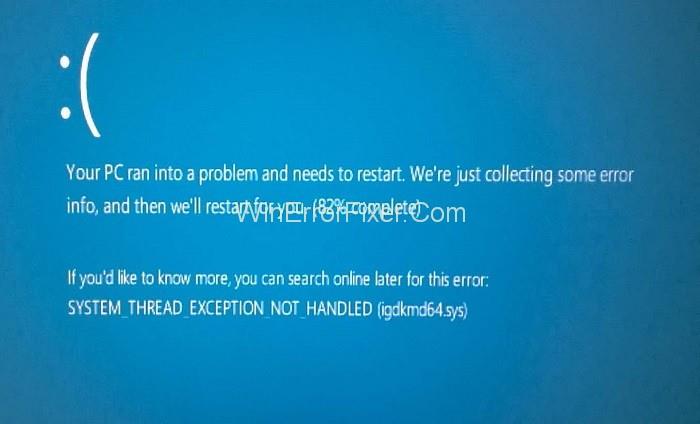
Im Folgenden finden Sie den Leitfaden, um dieses Problem auf die effizienteste Weise anzugehen. Beginnen Sie mit der ersten Methode und arbeiten Sie sich ganz nach unten, bis eine der Methoden für Sie funktioniert. Hoffentlich helfen Ihnen diese Methoden, diese Situation zu überwinden.
Inhalt
So beheben Sie System-Thread-Ausnahmen, die den Fehler nicht behandeln
Die folgenden Methoden führen Sie durch den Prozess zur Behebung des Fehlers „Systemthread-Ausnahme nicht behandelt“:
Lösung 1: Wiederherstellung Ihres PCs zu einem früheren Zeitpunkt
Schritt 1: Schließen Sie das Wiederherstellungslaufwerk oder das Windows-Installationsmedium an und wählen Sie dann die bevorzugte Sprache aus und fahren Sie dann fort.
Schritt 2: Klicken Sie unten auf Ihrem Bildschirm auf „Reparieren “.
Schritt 3: Nachdem Sie Problembehandlung ausgewählt haben , klicken Sie auf Erweiterte Option.
Schritt 4: Klicken Sie nun auf Systemwiederherstellung und folgen Sie dann den Anweisungen auf dem Bildschirm, um Ihr Computersystem wiederherzustellen.
Schritt 5: Starten Sie schließlich Ihr Computersystem neu, um die vorgenommenen Änderungen zu implementieren und auch den Fehler „System-Thread-Ausnahme nicht behandelt“ zu beseitigen. Diese Methode hilft Ihnen auch bei der Behebung des Fehlers beim langsamen Herunterfahren von Windows 10 oder beim zufälligen Neustart von Windows 10.
Lösung 2: Umbenennung des dilemmatischen Treibers
Schritt 1: Legen Sie zunächst den Windows-Wiederherstellungstreiber oder die Systemreparaturdiskette ein . Wählen Sie die gewünschte Sprache aus und klicken Sie dann auf Weiter .
Schritt 2: Gehen Sie nun zu Repair present am linken unteren Rand Ihres Bildschirms.
Schritt 3: Klicken Sie danach auf Fehlerbehebung und dann auf die Schaltfläche Erweitert .
Schritt 4: Klicken Sie auf Eingabeaufforderung , um sie zu öffnen.
Schritt 5: Geben Sie die unten angegebenen Befehle ununterbrochen nacheinander ein, wie sie unten angegeben sind:
C:cd\windows\system32\drivers
ren FILENAME.sys FILENAME.OLD
Schritt 6: Geben Sie abschließend Exit ein und starten Sie Ihr Computersystem neu.
Lösung 3: Hardwarebeschleunigung immobilisieren
Schritt 1: Öffnen Sie zunächst Google Chrome und fahren Sie dann mit den Einstellungen fort .
Schritt 2: Navigieren Sie nun nach unten zur Systemauswahl, indem Sie auf Erweiterte Einstellungen anzeigen klicken .
Schritt 3: Deaktivieren Sie dann die Option Benutzerhardwarebeschleunigung bei Bedarf .
Schritt 4: Um die vorgenommenen Änderungen zu implementieren, müssen Sie Ihr Computersystem neu starten.
Lösung 4: Deinstallation des fehlerhaften Treibers
Schritt 1: Führen Sie die Eingabeaufforderung wie in der zuvor angegebenen Methode beschrieben aus.
Schritt 2: Fügen Sie dann den folgenden Befehl ein:
Bcdedit/set {default} bootmenupolicy legacy
Schritt 3: Drücken Sie die Eingabetaste, um den erweiterten Legacy-Start zu aktivieren.
Schritt 4: Geben Sie Exit an der Eingabeaufforderung ein und starten Sie Ihren Computer neu.
Schritt 5: Tippen Sie ständig auf die Taste F8, um den Bildschirm „Erweiterte Startoptionen“ aufzurufen.
Schritt 6: Klicken Sie nun auf Abgesicherter Modus und fahren Sie fort.
Schritt 7: Geben Sie dann devmgmt.msc in das Feld Ausführen ein, um Geräte-Manager aufzurufen.
Schritt 8: Deinstallieren Sie außerdem die Treiber der Geräte, die Probleme verursachen.
Sie werden beispielsweise mit den Nvidia-Anzeigetreibern fortfahren. Klicken Sie also auf Display Adapter und dann auf NVIDIA und dann auf Deinstallieren. Falls Sie jedoch auf Probleme mit dem Driver Corrupted Expool-Fehler stoßen, müssen Sie dies angehen.
Schritt 9: Klicken Sie auf OK, um die Deinstallation zu bestätigen.
Schritt 10: Installieren Sie schließlich die neuesten Treiber von der offiziellen Website des Herstellers. Starten Sie jetzt Ihren PC neu, sobald alle Treiber installiert sind. Dies hilft Ihnen automatisch bei der Behebung des NVIDIA-Treiberabsturzfehlers in Windows 10.
Nicht verpassen:
Fazit
Sie haben das Ende dieser Anleitung erreicht. Fehler treten in der Regel wiederholt auf und verursachen Unbehagen im Leben der Benutzer, indem sie unnötige Probleme verursachen. Aber wir verstehen Ihre Schwierigkeiten voll und ganz und betrachten es als unsere Pflicht, die besten und geeigneten Methoden zur Behebung solcher Fehler jeglicher Art bereitzustellen.
Ihnen wird eine Vielzahl von Methoden zur Lösung solcher Probleme vorgestellt, damit Sie die für Ihren Computer am besten geeignete Methode auswählen können, die die gewünschten Ergebnisse garantiert, indem sie Ihnen hilft, solche lästigen Fehler zu beseitigen.
Fehler System-Thread-Ausnahme nicht behandelt ist ein sehr häufiger Fehler, der angezeigt wird und aufgrund seiner Komplikationen und Komplexität nicht einfach zu beheben ist. Ich hoffe, diese Anleitung hat sich für Sie als nützlich erwiesen und den Fehler behoben, dass die System-Thread-Ausnahme nicht behandelt wurde.
Da sich unser Leben zunehmend online verlagert, nehmen auch die Bedrohungen für unsere Sicherheit zu. Vorbei sind die Zeiten leicht zu erkennender Viren, die kaum mehr als ein Ärgernis verursachten.
Das Windows-Betriebssystem ist in der Regel für durchschnittliche Benutzer stabil genug, es kann jedoch vorkommen, dass nach einiger Zeit Probleme auftreten. Langsamkeit, Fehlfunktion
Illustrator ist ein unglaubliches Programm, aber Sie könnten Schwierigkeiten haben, die Farben anzupassen. Unabhängig von der gewählten Farbe ändert Illustrator manchmal Ihre Farbe
Manchmal kann sich das Codieren wie das Lösen eines komplizierten Rätsels anfühlen. Manchmal läuft dieses Rätsel darauf hinaus, „die Unterschiede zu erkennen“. Visual Studio-Code (VS-Code)
Nach langem Hype und Vorfreude wurde „Baldur's Gate 3“ veröffentlicht. Aber bevor sie in das Spiel eintauchen, möchten viele Spieler wissen, ob es so ist oder nicht
Baldur's Gate 3 (BG3) bietet Spielern zehn Begleiter, die ihnen auf ihrer Reise helfen können. Sie können jedoch nur drei auswählen, die Sie in Ihrer Gruppe behalten möchten. Alle
Haben Sie Probleme mit der Verbindung Ihres Controllers? Sie sind bereit zum Spielen, aber ohne Ihren Controller zu verwenden, ist das Spiel vorbei. Du bist nicht der einzige Spieler
Rollenspiele (RPGs) nutzen Begleiter, um Spieler zu ermutigen, emotionale Bindungen zu anderen Charakteren im Spiel aufzubauen. „Baldur’s Gate 3“
Wenn Sie ein Python-Entwickler sind, haben Sie wahrscheinlich schon von NumPy gehört, dem unverzichtbaren Paket für wissenschaftliches Rechnen in Python. Aber wissen Sie, wie man es bekommt?
Der Papierkorb ist für Windows-Geräte nützlich, da er eine bequeme Möglichkeit ist, Daten zu entfernen, ohne sie sofort zu löschen. Aber was passiert, wenn es fehlt oder?
Jetpacks sind eines der wichtigsten Hilfsmittel, um den „Starfield“-Kosmos zu erkunden. Es ermöglicht Ihnen, herumzufliegen und schnell den Boden abzudecken
Es mag seltsam erscheinen, die Vor- und Nachteile des Herunterladens eines kostenlosen Updates für Ihr Betriebssystem abzuwägen, aber der Weg dazu ist das Windows 10-Update vom Oktober 2018
Haben Sie nach einer Möglichkeit gesucht, den Build Ihres Spielers zu ändern, ohne einen neuen Charakter in „Diablo 4“ neu zu erstellen? Nun, Sie haben Glück. Das Spiel ermöglicht es Ihnen
Wenn Sie nach einer Möglichkeit suchen, Ihre Python-Entwicklungserfahrung zu verbessern, ist VS Code oder Virtual Studio Code Ihre beste Lösung. Es macht Spaß und
„Baldur’s Gate 3“ (kurz BG3) ist eines der größten Spiele, die 2023 auf den Markt kommen. Es setzt die Baldur’s Gate-Reihe fort, die bisher größtenteils auf den PC ausgerichtet war
Obwohl Windows 11 ein benutzerfreundlicheres Betriebssystem als seine Vorgänger sein soll, bringt es einige überraschende Änderungen mit sich. Allen voran,
Die Einstellung der Bildschirmhelligkeit ist eine entscheidende Funktion, unabhängig davon, welches Gerät Sie verwenden. Aber es ist besonders wichtig, die Helligkeit zu ermitteln
Viele RPG-Abenteuer, wie zum Beispiel „Baldur's Gate 3“, bieten den Spielern häufig Dialoge und spannende Fragen, die sie beantworten müssen, um weiter voranzukommen. In
Die Wallpaper Engine hat Zehntausenden von Menschen dabei geholfen, ihre langweiligen statischen Bildschirmbilder durch eine atemberaubende Sammlung lebendiger, animierter Bilder zu ersetzen
Als Entwickler haben Sie sicherlich mindestens eines der beiden legendären Tools verwendet: Visual Studio Code (VS Code) und das reguläre Visual Studio. Beide sind


















